IPアドレス制限機能をリリースしました
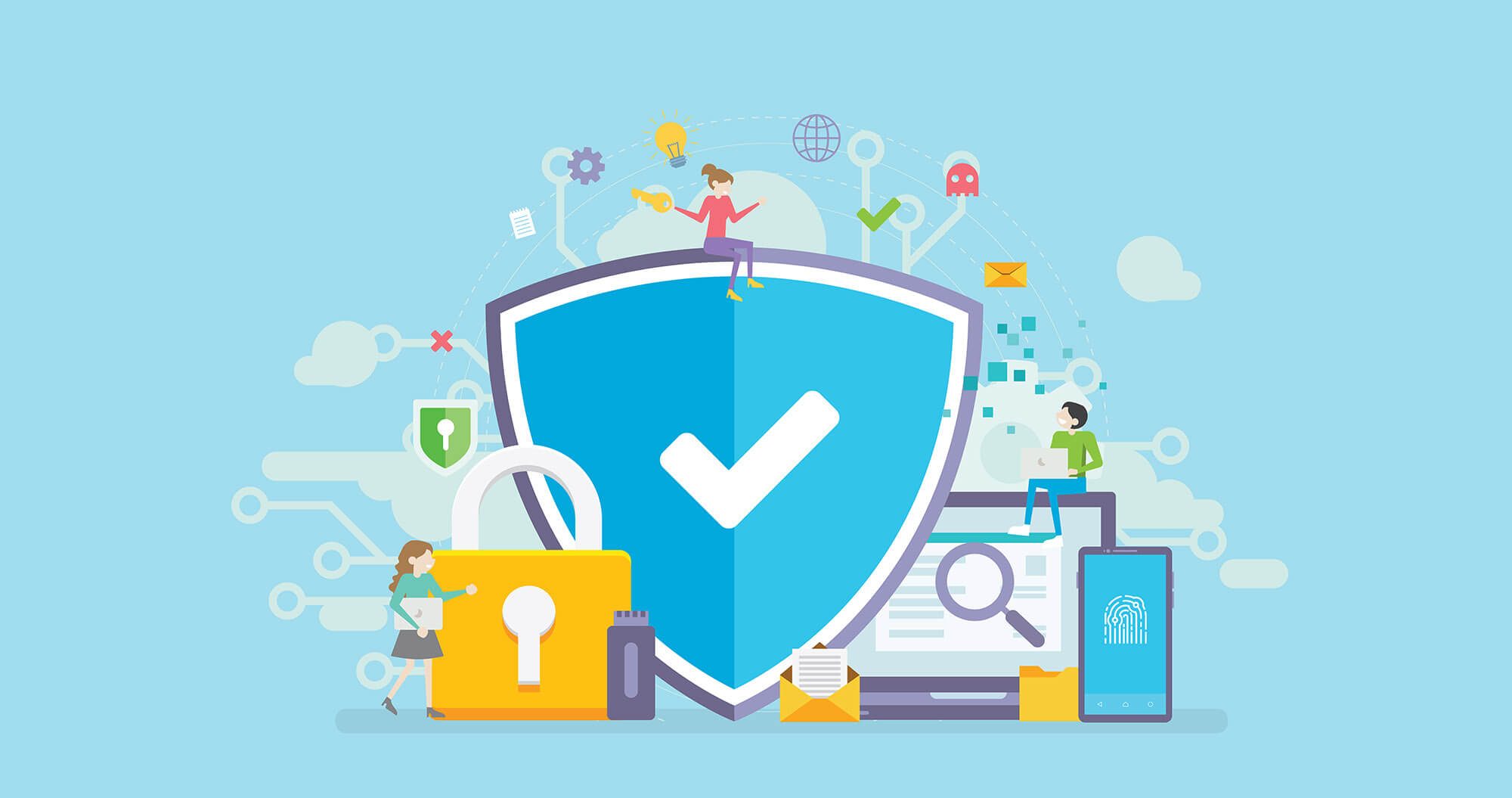
ビジネスプランをご利用の方向けのお知らせです。
タイムデザイナーをご利用頂く際に、アクセスを許可する IP アドレスを指定して、制限できる機能をリリースしました。
IP アドレス制限機能について
企業でご利用の場合、情報漏洩防止・セキュリティ強化のために、
オフィスや VPN 接続以外からは、タイムデザイナーへアクセスを禁止したいというケースがあるかと思います。
そのようなご要望がある場合、IP アドレス制限を設定して頂くことで、実現することが出来ます。
タイムデザイナーへの接続を許可する IP アドレスを設定して頂くと、
それ以外の IP アドレスからアクセスした場合に、以下のように制限画面が表示され、
利用できないようにすることが出来ます。
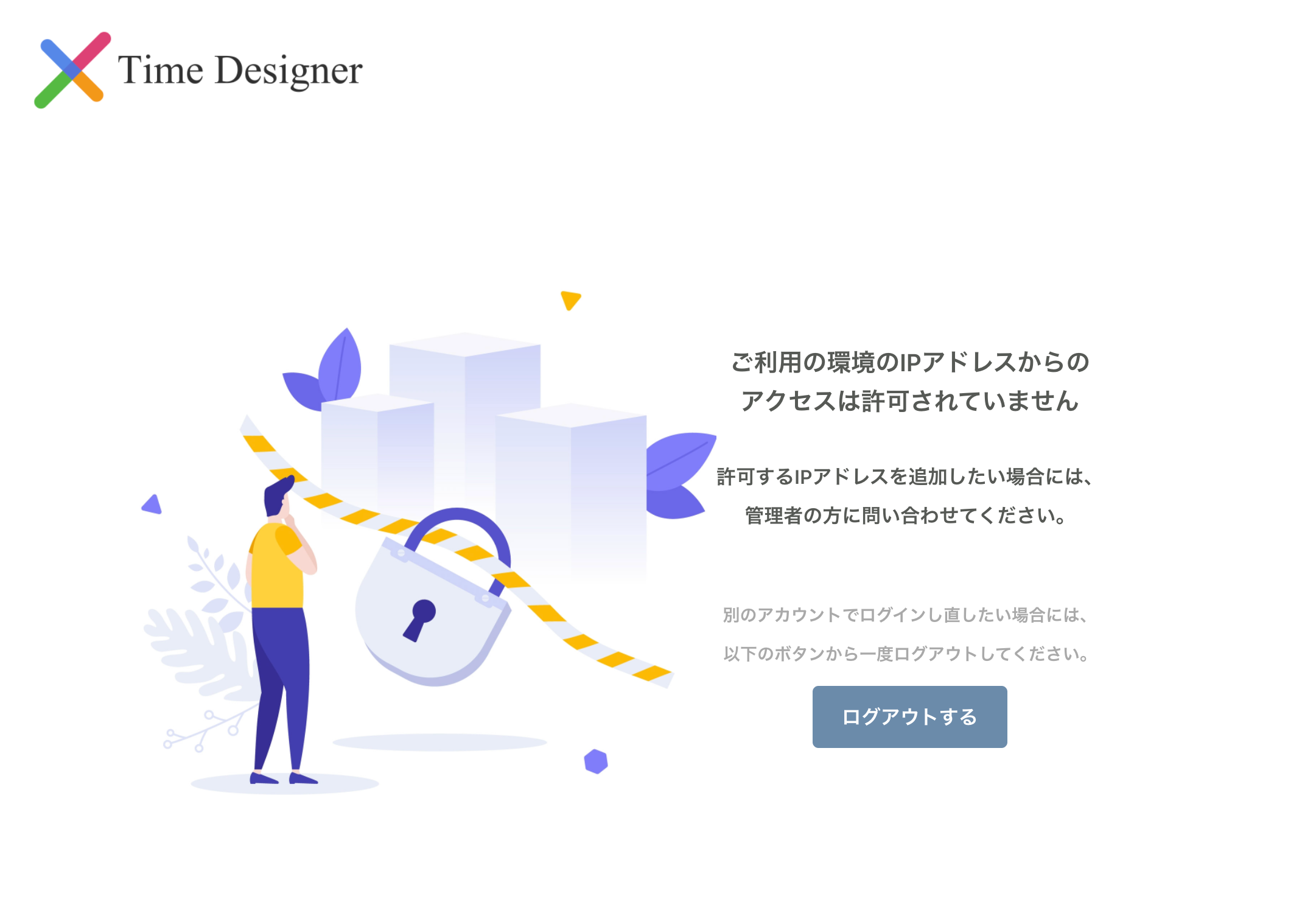
許可したい IP アドレスを設定する
IP アドレス制限は、管理者権限メンバーのみが操作する事ができます。
組織の「各種設定」メニュー → 「IP アドレス制限設定」メニューを開いてください。
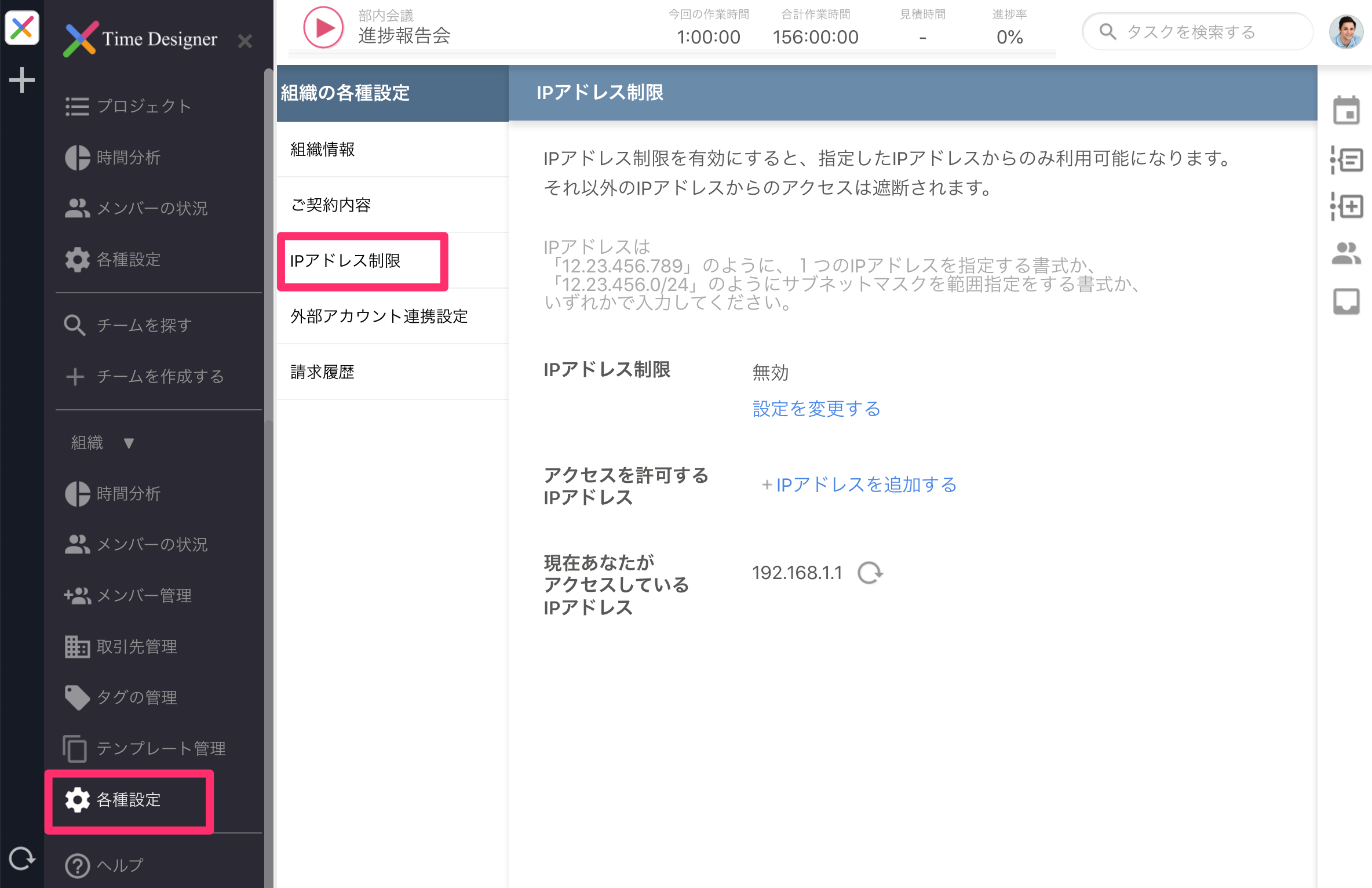
「+ IP アドレスを追加する」をクリックし、アクセスを許可する IP アドレスを入力します。
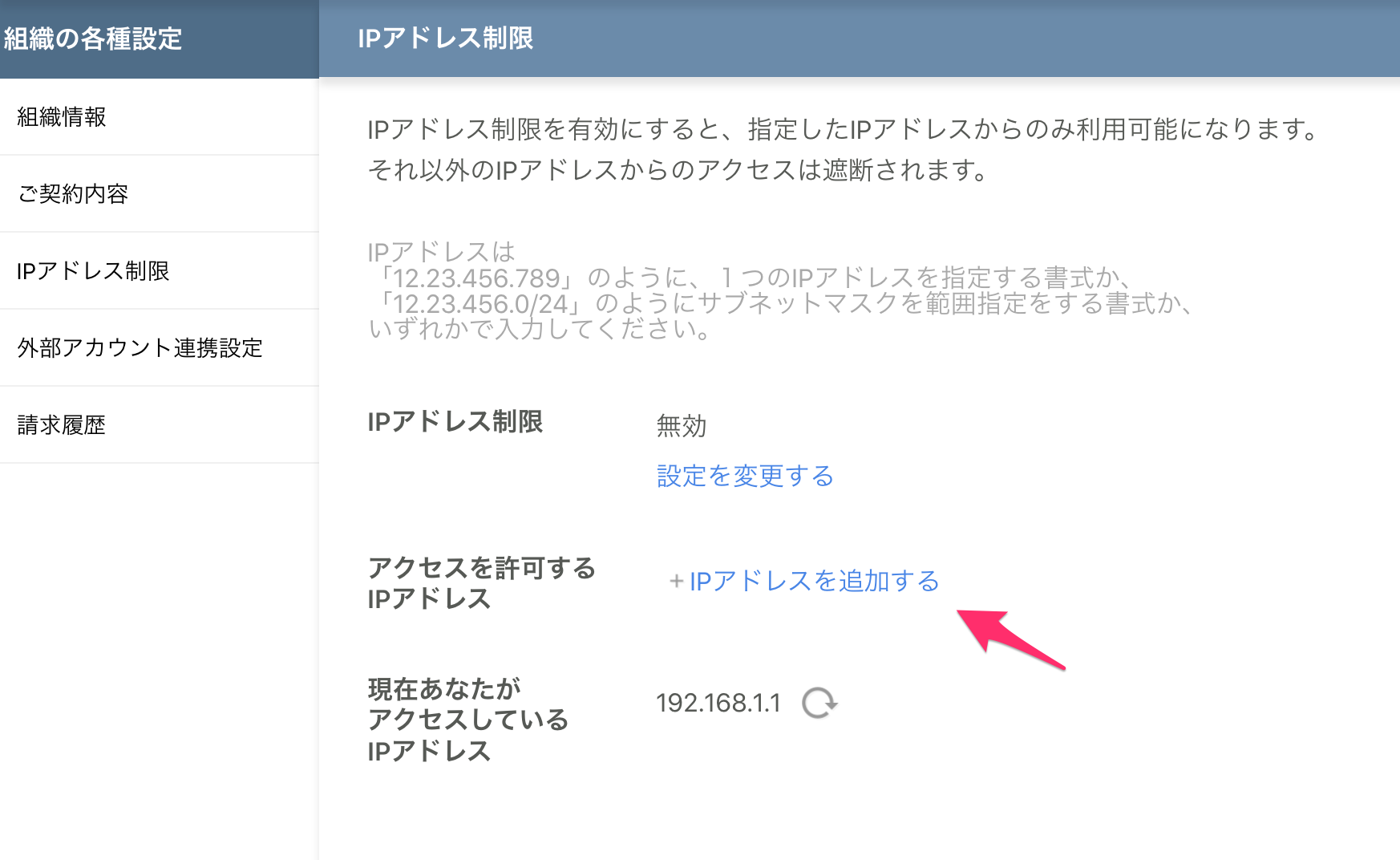
オフィスのネットワークや、VPN 等の IP アドレスを入力して許可リストに追加していってください。
また、画面下に「現在あなたがアクセスしている IP アドレス」が表示されています。
IP アドレス制限をかける場合には、許可すべき IP アドレスからアクセスしながら設定を行うと思いますので、
現在の IP アドレスをよく確認してください。
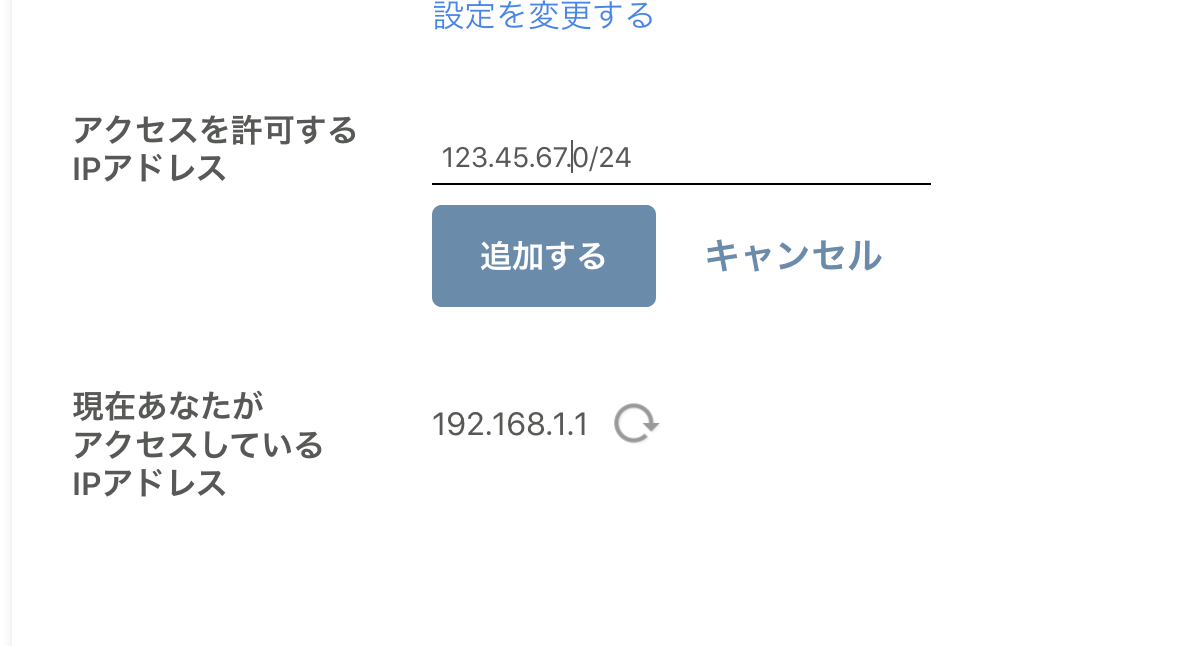
IP アドレス制限を有効にする
許可する IP アドレスの登録が済んだら、「設定を変更する」をクリックしてください。
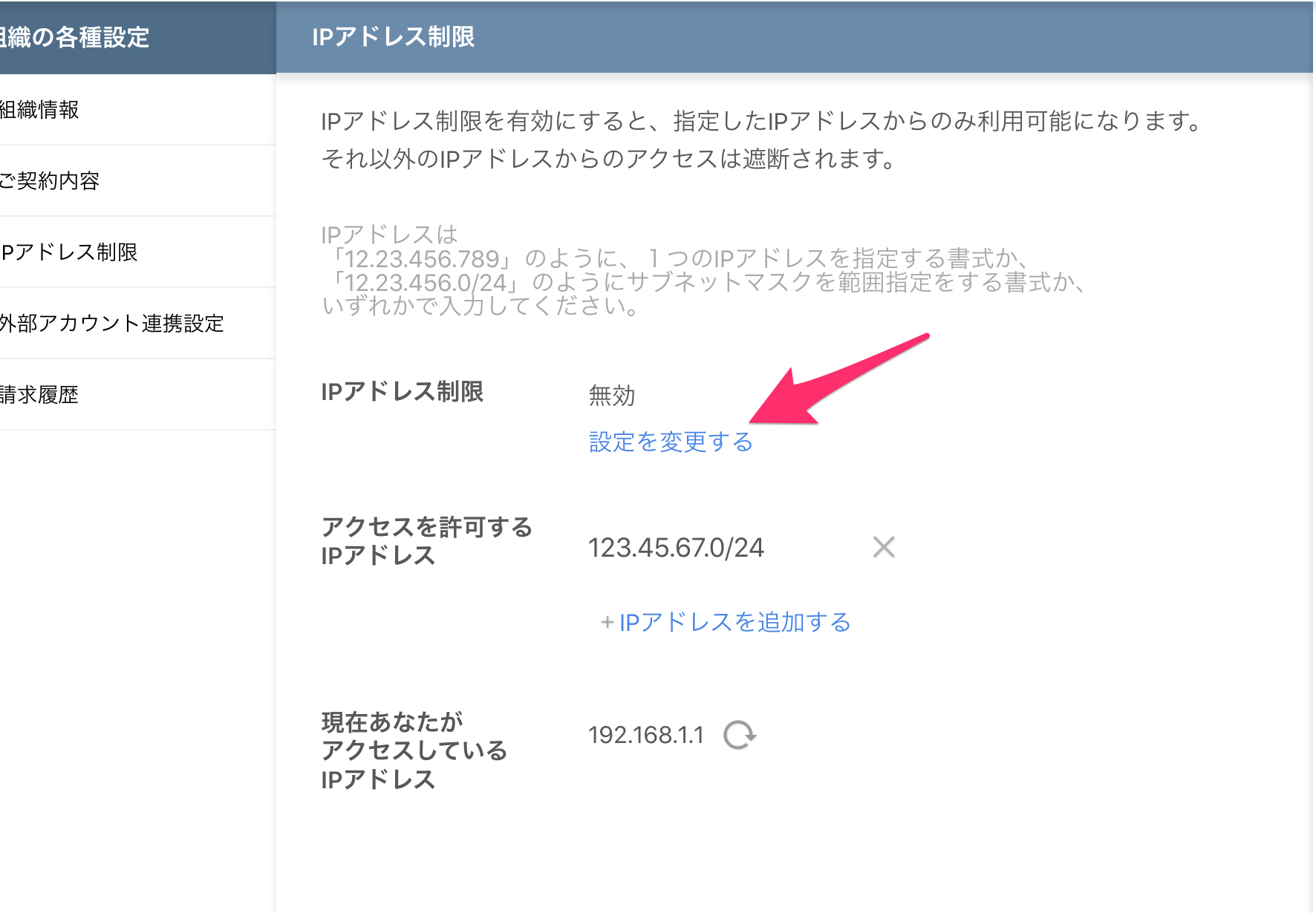
以下のようにダイアログが表示されますので、
「IP アドレス制限を有効にする」ボタンをクリックしてください。
なお、「現在あなたがアクセスしている IP アドレス」からアクセスが出来なくなる場合には、
こちらのボタンはクリックできないようになっています。
許可する IP アドレスリストを確認し、現在の IP アドレスからのアクセスが許可されるように見直してください。
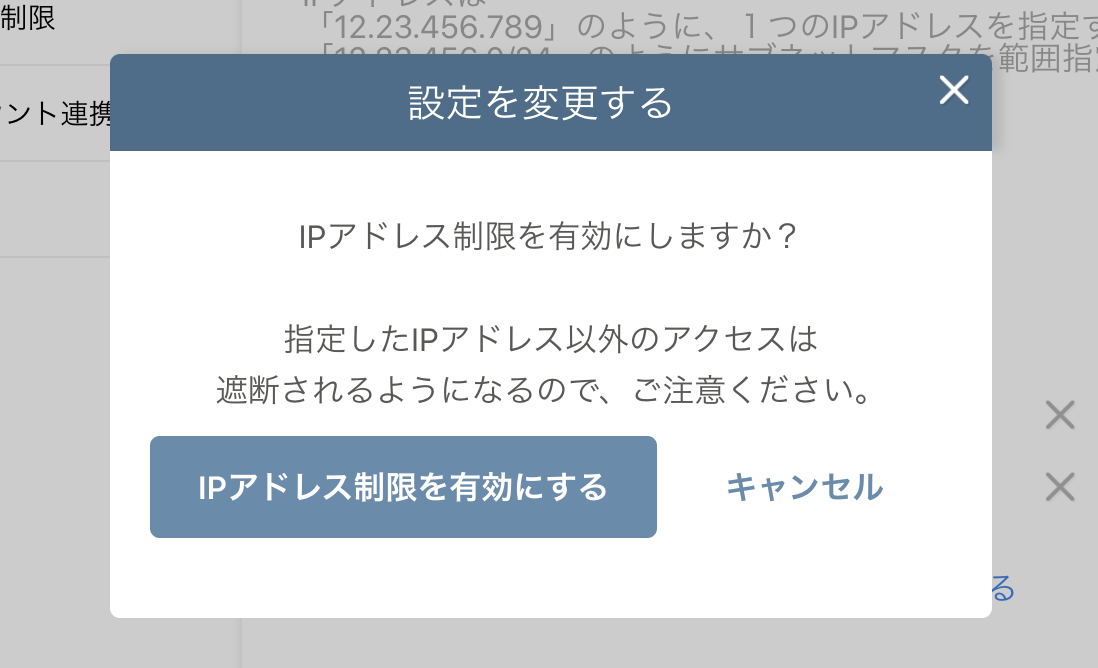
許可されていない IP アドレスからのアクセスが遮断されます
上記の手順で IP アドレス制限を有効にすると、
許可した IP アドレス以外からは、タイムデザイナーへアクセスできなくなり、
以下のように画面表示されるようになります。
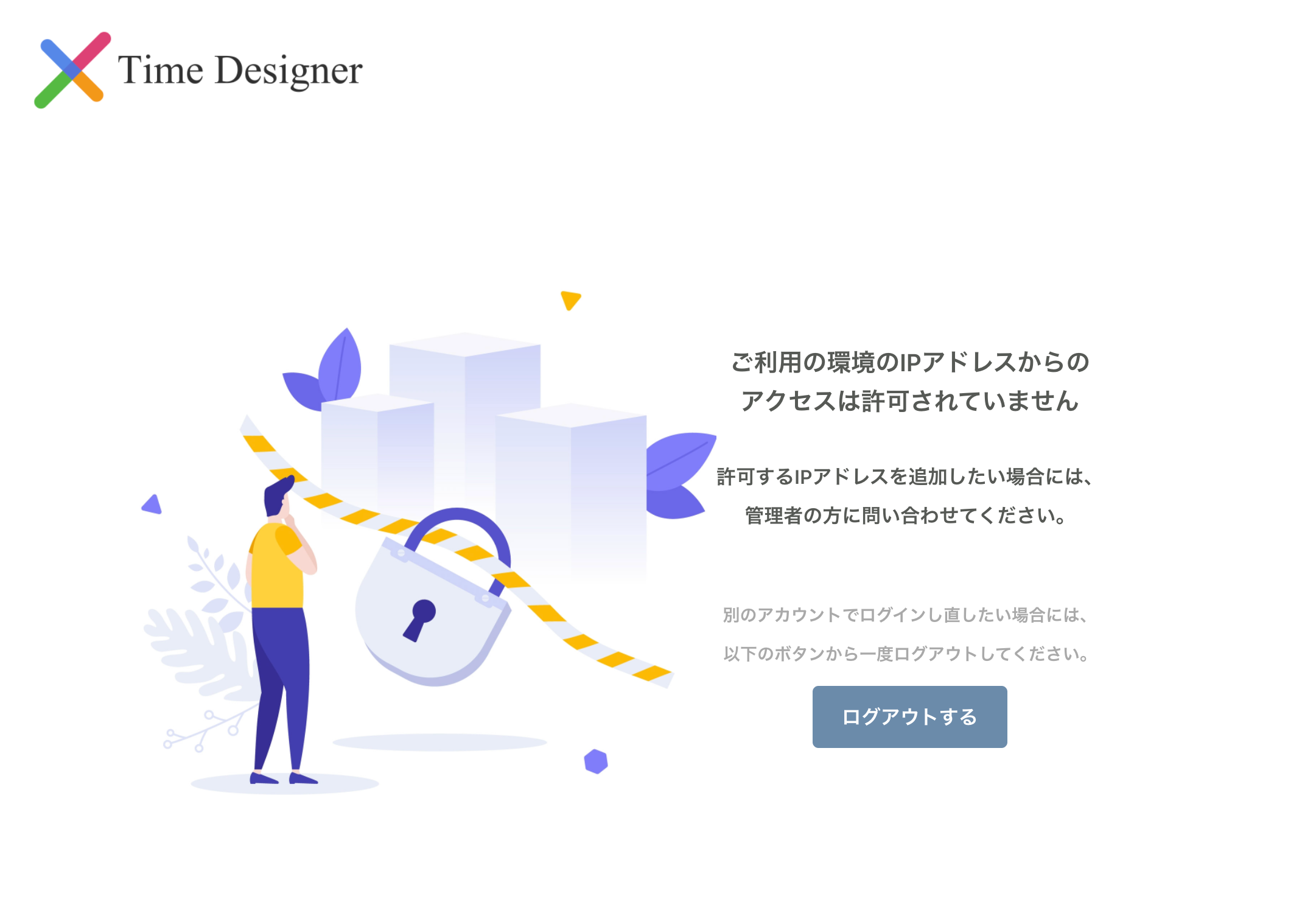
これで情報漏洩などのリスクを下げることが出来ます。
間違えて IP アドレス制限を有効にしてしまった場合について
もし間違えて IP アドレス制限を有効にしてしまった場合、
すぐに無効に設定変更をすれば問題はありません。
ただし、稀なケースではありますが、許可する IP アドレスを間違えて登録してしまった後にご自身の IP アドレスが変わってしまった場合や、
オフィスの引っ越し等で、IP アドレスに変更が入る場合等には、
IP アドレス制限を設定した方自身も、IP アドレス制限によりアクセスが出来なくなってしまうケースがあります。
そのような場合には、管理者権限がある方に限り、以下の手順で IP アドレス制限を解除することが出来ます。
管理者権限がある方の場合、以下のようにアクセス遮断画面に「解除画面へ進む」というボタンが表示されます。
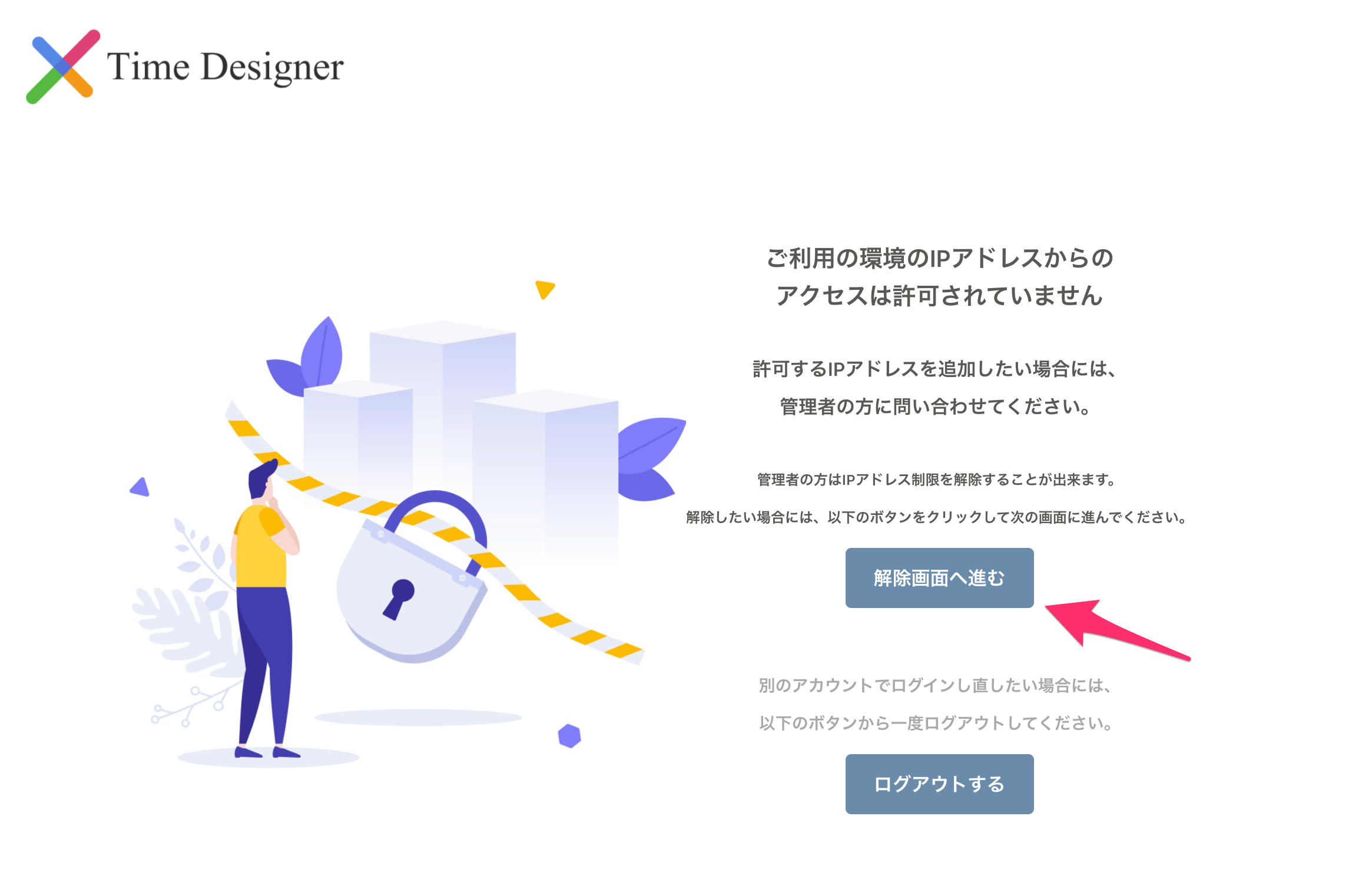
そちらのボタンをクリックすると、IP アドレス制限の解除画面に進むことが出来ます。
もし IP アドレス制限を解除したい場合には、以下のボタンをクリックしてください。
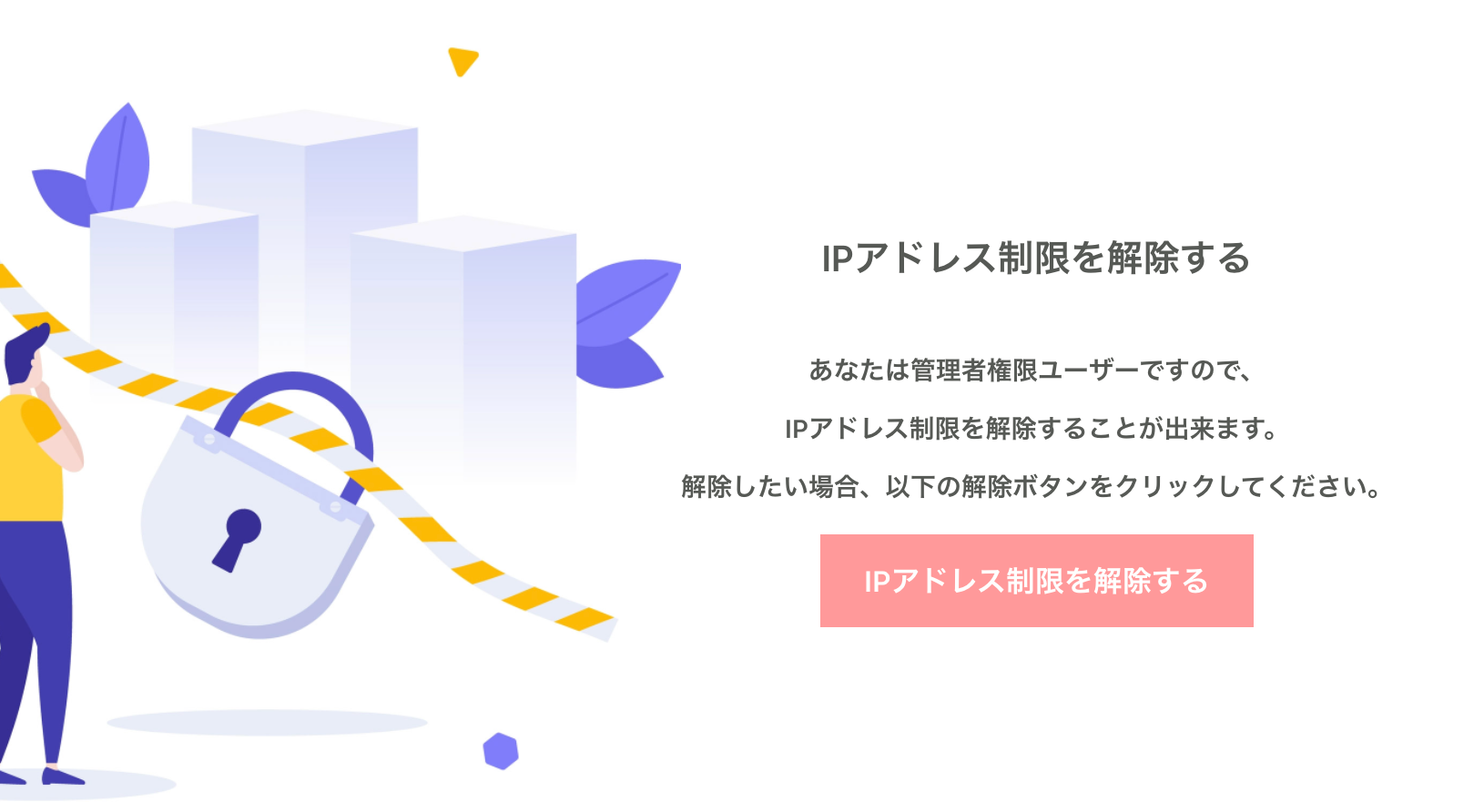
確認ダイアログが表示されますので、「解除する」ボタンをクリックしてください。
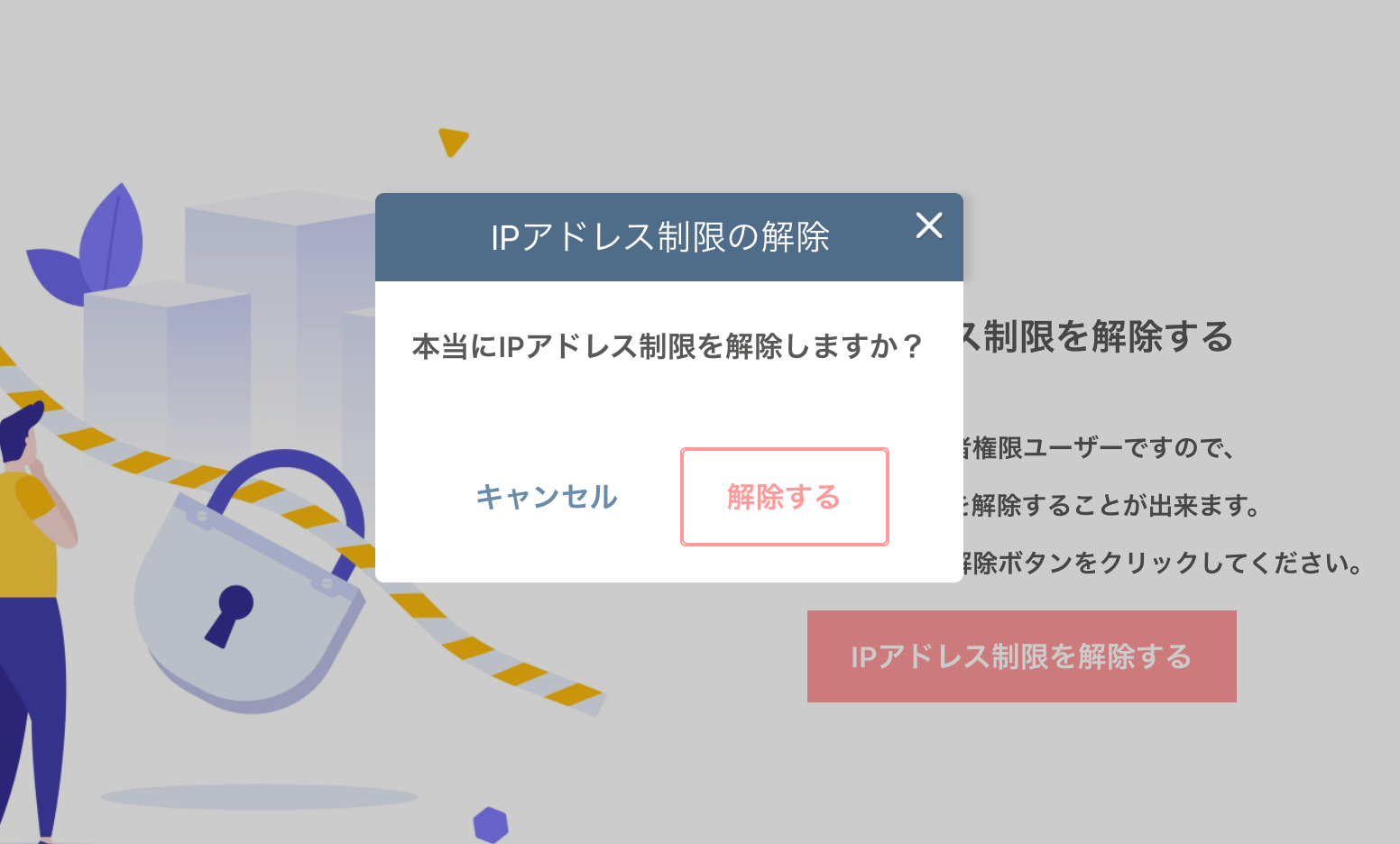
以上の操作で、管理者権限メンバーに限り、IP アドレス制限を解除することが出来ます。
IP アドレス制限を再度有効にしたい場合には、早めに設定を見直して有効に再設定してください。
オフィスや VPN 経由以外のアクセスを制限したいような場合には、ぜひ IP アドレス制限機能をお試しください。